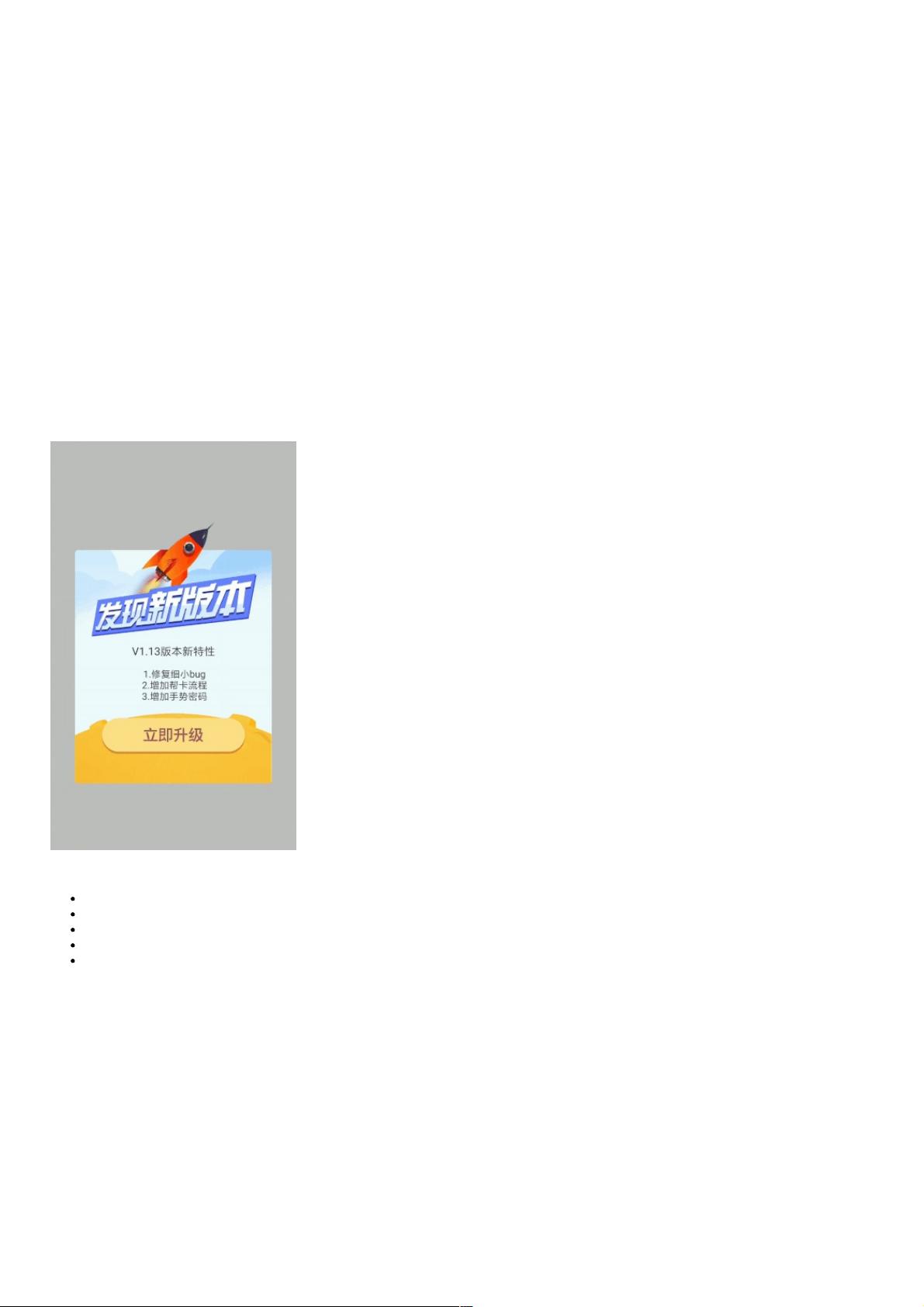Android自定义View:实现App更新动画详解
76 浏览量
更新于2024-09-01
收藏 110KB PDF 举报
"Android自定义View app更新动画详解"
在Android应用开发中,自定义View能够帮助开发者实现独特的交互效果和视觉体验。这篇分享主要聚焦于如何在应用更新过程中添加细腻的动画效果,使得用户体验更加流畅且有趣。我们将深入探讨如何通过编程实现上述描述的各个动画阶段。
首先,我们来看初始化阶段。在这个阶段,一个"立即升级"的按钮会展示给用户。当用户点击这个按钮后,按钮会执行一个放大再缩小直至消失的动画。为了检测用户的点击行为,我们需要在自定义View中重写`onTouchEvent`方法,通过判断触摸点是否在按钮的可点击区域内来启动动画。例如:
```java
@Override
public boolean onTouchEvent(MotionEvent event) {
if (rectClickRange.contains(event.getX(), event.getY())) {
startBtnDisappear(); // 执行立即更新按钮消失动画
return true; // 表示已处理事件,防止父View再次处理
}
return super.onTouchEvent(event);
}
private void startBtnDisappear() {
// 在这里实现按钮的放大缩小动画
}
```
`rectClickRange`是按钮的边界矩形,通常我们会根据按钮图片的尺寸来设置。`startDrawable`是表示“立即升级”按钮的图片资源。
接下来是准备阶段。在这个阶段,进度条的背景会从中间向两端扩散,然后显示出进度提示图片和文字“0%”。这通常涉及到自定义View的绘图逻辑和动画的组合,可以使用`ObjectAnimator`或`ValueAnimator`来控制背景和提示元素的平移和大小变化。
更新阶段是最核心的部分,随着更新的进行,进度提示图片和文字会向前移动,同时可能伴有旋转效果。如果在一段时间内进度没有更新,它们需要恢复到初始状态。这部分可以通过持续监听更新进度并更新View的状态来实现。
成功阶段,当更新完成,进度提示图片会缩放消失,进度条背景则从两端向中间缩小至消失。最后,一个“马上安装”的图片会放大显示,引导用户进行安装操作。这些动画同样可以通过`Animator`类来创建和控制。
为了实现这些动画,开发者需要对Android的动画系统有深入理解,包括`AnimatorSet`、`ValueAnimator`、`ObjectAnimator`等工具的使用,以及如何在自定义View中进行适时的绘制和状态更新。同时,还需要掌握如何通过计算和布局管理来确定各个元素的位置和尺寸,以便于实现预期的动画效果。
自定义View的动画设计是一项结合了UI设计、动画逻辑和编程技巧的工作,它能够提升应用的用户体验,让应用在众多竞品中脱颖而出。通过不断学习和实践,开发者可以创造出更多独特且吸引人的动画效果。
2021-01-04 上传
点击了解资源详情
点击了解资源详情
点击了解资源详情
点击了解资源详情
点击了解资源详情
2021-01-05 上传
weixin_38686231
- 粉丝: 10
- 资源: 917
最新资源
- reaction-roles:机器人类似于React角色不和谐机器人,但免费。 用JavaScript编写,并使用MongoDB
- BIG number.zip
- xen-api-sdk:Xen API SDK生成代码
- bcw_1_0_java_android_city_unity_
- CATIA V5产品设计经典实例视频教程下载实例10 支架.zip
- Android ddms在macOS上面卡死和Java版本异常无法关闭弹窗处理
- MemoryApplyDemo.zip_Java编程_Java_
- 易语言目录同步备份源码-易语言
- django1.8_blog:Django1.8和bootstrap3撰写的博客
- meteor-bluetooth-beacons:测距和监视蓝牙信标的React性
- ASP基于web的学校新闻发布系统开发(论文+源代码+开题报告+文献综述+外文翻译).zip
- 基于51单片机设计的“MP3音乐盒”系统,音乐盒提供了两个OLED屏作为交互菜单,通过多个按键选择完成播放音乐等功能
- gender-helper:用于性别检测和称呼的拿铁过滤器
- CATIA V5R21钣金设计经典实例视频教程下载实例20 订书机组件.zip
- 第三十课是男人就下100层(新改编版!)-少儿编程scratch项目源代码文件案例素材.zip
- Java项目-《车辆优购系统》